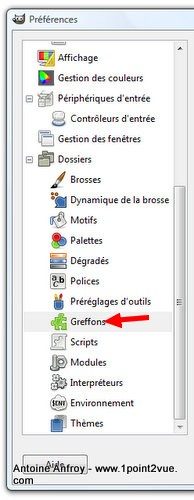Il est rare que je vous présente des Greffons pour Gimp mais celui-ci vaut vraiment le détour. MathMap permet d’agrémenter votre bibliothèque de plus de 200 filtres supplémentairement mais pas seulement… Il ne s’agit pas d’un simple pack de filtre mais d’un véritable générateur de filtres.
En effet, MathMap est un éditeur qui permet de combiner entre eux des tonnes d’algorithmes de traitement d’image et surtout d’en développer de nouveaux. Il prend en charge un langage de programmation qui permet de créer ses propres effets à partir de formules mathématiques. Donc forcement, il va falloir potasser un peu le langage avant de sortir des effets spéciaux… mais pour les moins matheux d’entre-vous, il existe également un éditeur visuel qui permet de combiner de façon plus intuitive les filtres entre eux.
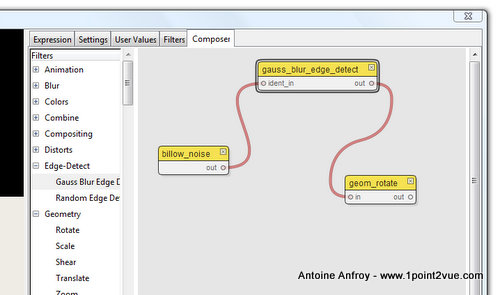
L’éditeur visuel permet de combiner les filtres entre eux
Nous verrons dans d’autres articles comment utiliser MathMap… dans cet article nous allons déjà voir comment l’installer sur Windows.
Téléchargement
Commencez par télécharger le ZIP qui contient tous les fichiers du plugin (en suivant ce lien: fichier MathMap) et décompressez-le sur votre ordinateur. Le dossier décompressé contient trois sous-dossiers :
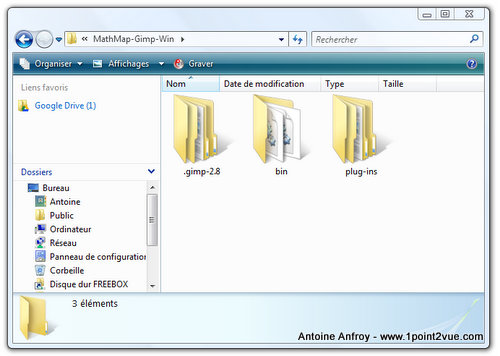
Les trois dossiers pour installer MathMap
Pour installer MathMap, il faut copier le contenu de ces trois dossiers aux bons endroits sur votre disque dur.
Dossier bin
Copiez le contenu du dossier bin (contient trois fichier DLL) et collez-le dans le dossier « bin » de Gimp:
[dossier ZIP]\bin\ ⇒ C:\Program Files\GIMP 2\bin\
Windows affiche un message d’alerte car les fichiers existent déjà dans le répertoire. Choisissez « Copier et remplacer » pour écraser le fichier existant.
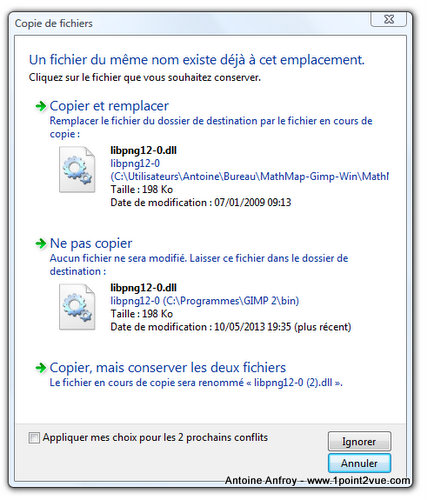
Écrasez les fichiers qui existent sur votre disque dur
Dossier MathMap
Copiez le contenu du dossier .gimp-2.8 (contient un dossier MathMap) puis collez-le dans le dossier .gimp-2.8 situé dans vos documents.
[dossier ZIP]\.gimp-2.8\ ⇒ C:\Users\[votre nom]\.gimp-2.8\
Dossier Plug-ins
Copiez le contenu du dossier Plug-ins (contient un autre dossier MathMap) et collez-le dans le dossiers Plug-ins situé dans vos documents.
[dossier ZIP]\plug-ins\ ⇒ C:\Users\[votre nom]\.gimp-2.8\plug-ins\
Ajouter le chemin du plug in
Il faut maintenant dire à Gimp d’aller fouiller dans ce dernier dossier pour activer tous les filtre pré-programmé de MathMap. Ouvrez Gimp puis allez dans le menu Édition > Préférences.
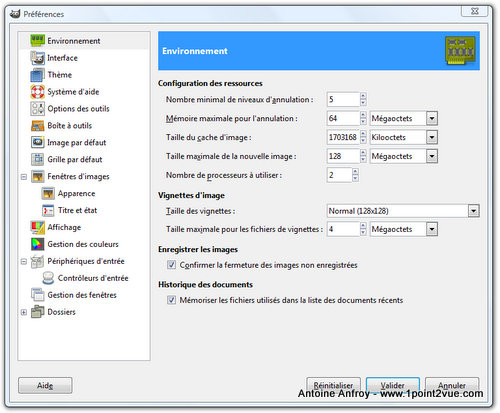
Dans la fenêtre de gauche, recherchez le groupe « Dossiers » puis « Greffon ».
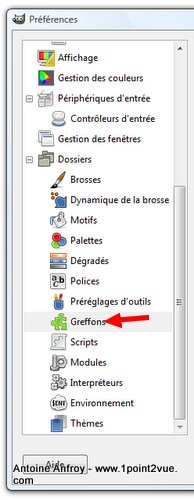
Cliquez sur le bouton Nouveau (1) pour ajouter un nouveau dossier de plugin puis cliquez sur l’icone parcourir (2) pour recherchez le dernier dossier que vous venez de copier dans .gimp-2.8.
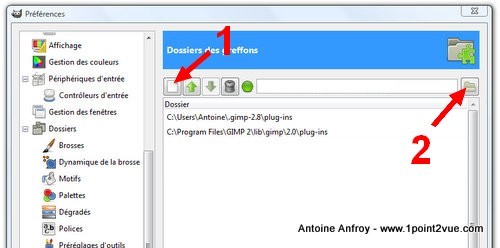
Validez et vous devez avoir une nouvelle ligne dans les dossiers de greffon qui pointe vers le dossier de mathmap.
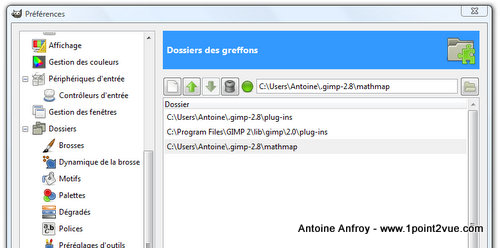
Redémarrer Gimp
Pour prendre en compte toutes les modifications, redémarrez Gimp. Si tout c’est passé comme prévu, vous trouverez les filtres de MathMap dans le menu Filtres > Générique > MathMap.
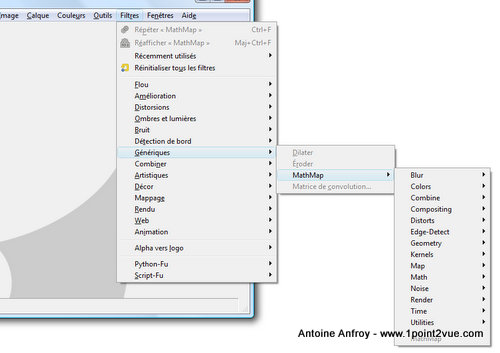
Bilan
Vous pouvez déjà vous amuser avec les filtres existant et nous verrons dans des prochains tuto quelques applications avec cet outil. Vous verrez au travers d’exemples que les possibilités sont énormes et que MathMap peut être un outil très puissant.